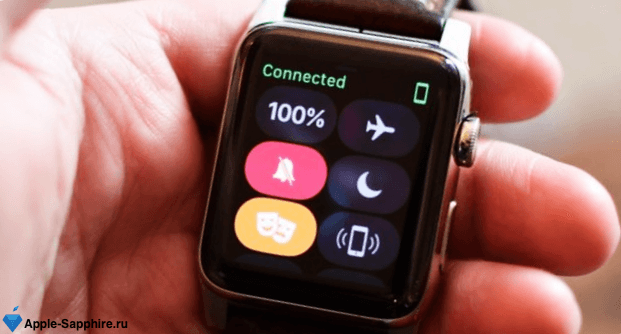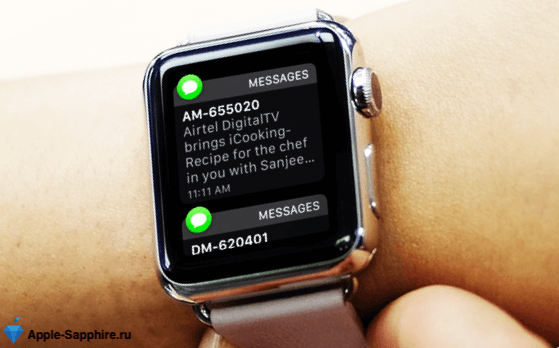Даже несмотря на то, что время автономной работы умных часов от компании Apple довольно продолжительное, зачастую многим пользователям этого может быть недостаточно. В частности, это касается Apple Watch 1 поколения.

Так или иначе, длительность работы часов можно значительно повысить — расскажем несколько простых способов. При отключении ряда функций, перечисленных ниже, часы от Apple возможно не будут уже настолько «умными», однако большинство задач они все же будут выполнять.
1. Активация при повороте руки
Зачастую дисплей смарт-часов может активироваться даже при незначительном повороте руки. Безусловно, эта опция достаточно удобная, но время от времени она может давать сбои.
Включение дисплея при резком движении запястья повышает потребление заряда. Если данная функция Вам не актуальна, отправляйтесь в меню «Настройки» → «Основные» → «Активация экрана», далее отключите активацию часов «При подъеме запястья».
2. Включение режима театра
Иногда пользователь может случайно коснуться экрана часов, что приведет к их активации. К примеру, пока спит.
Для избежания таких ситуаций можно воспользоваться «Режимом театра». Чтобы его активировать, следует провести пальцем по дисплею снизу вверх, в открывшемся Пункте управления нажать на значок с двумя театральными масками.
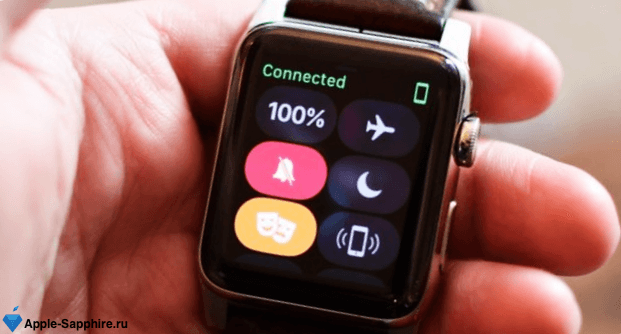
Обращаем внимание, что в «Режиме театра» входящие уведомления также перестанут отображаться на экране.
3. Уменьшение яркости
Снижение яркости дисплея «умных» часов позволяет значительно повысить время их работы. Отрегулировать ее можно в меню «Настройки» → «Яркость и размер текста».

4. Лишние приложения
Хороший способ экономии заряда устройства — выключить обновление приложений. Во многих программах происходит постоянное обновление информации, но в реальности далеко не всеми из них Вы регулярно пользуетесь.
Рекомендуем устанавливать на Apple Watch лишь те приложения, которые Вы регулярно планируете использовать. Иначе все «лишние» приложения медленно, но верно будут разряжать батарею.
5. Обновление контента приложений
Еще один нюанс касательно программ — регулярное обновление содержимого, для чего требуется постоянная связь iPhone со смарт-часами.
Для выключения этой опции необходимо в программе «Watch» на iPhone в меню «Основные» → «Обновление контента» дезактивировать соответствующий переключатель. Кроме того, здесь также доступна настройка обновления информации в фоновом режиме для каждого отдельного приложения.
6. Управление уведомлениями
Пусть и в незначительной степени, но входящие на Apple Watch уведомления могут тратить заряд аккумулятора.
Отключить уведомления можно в программе «Watch» на iPhone в меню «Уведомления». Рекомендуем оставить лишь наиболее важные уведомления. Так Вам не придется без конца отвлекаться на ненужные оповещения, при этом часы проработают немного дольше.
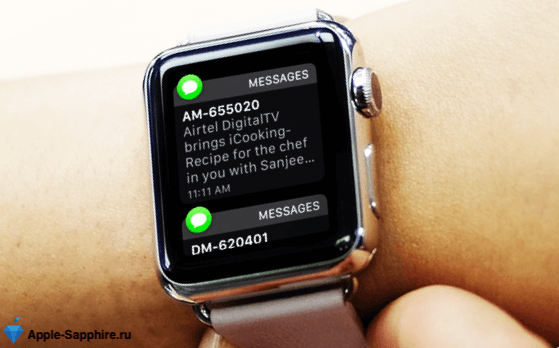
7. Отключение функции сердечной активности
При активации отслеживания сердечной активности часы проводят измерение пульса где-то раз в 15 минут или даже чаще. Однако не все используют эту функцию, а она в свою очередь влияет на расход заряда.
Если контроль за активностью сердца Вам не актуален, можете отключить его в программе «Watch» на iPhone в разделе «Пульс» → «Высокий пульс».
8. Отключение Siri
Далеко не все пользователи используют голосовой вызов помощника с помощью опции «Привет, Siri». Чтобы его отключить, необходимо перейти в «Настройки» → «Основные» → «Siri».

Так или иначе, если Вам понадобиться вызвать голосового помощника, всегда можно нажать на кнопку «Digital Crown» (колесико с правой стороны).